
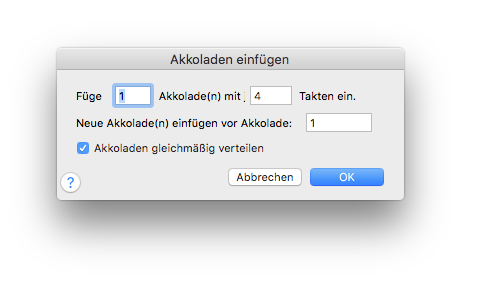
Wie Sie dahin kommen
- Klicken Sie das Seitenlayout-Werkzeug
 . Das Menü „Seitenlayout“ erscheint.
. Das Menü „Seitenlayout“ erscheint. - Wählen Sie Seitenlayout > Akkoladen einfügen.
Was es bewirkt
Verwenden Sie diese Dialogbox, um eine oder mehrere Akkoladen in die Partitur einzufügen. Bei diesem Kommando werden die bisher vorhandenen Akkoladen nicht verändert.
- Füge __Akkolade(n) mit__Takten ein. Geben Sie an, wieviele Akkoladen mit jeweils einem Umfang von wie vielen Takten Sie einfügen möchten.
- Neue Akkolade einfügen vor Akkolade_. Finale fügt die neue(n) Akkolade(n) vor dem System Ihrer Partitur ein, welches Sie in diesem Textfeld angeben.
- Akkoladen gleichmäßig verteilen. Wenn Sie diese Option aktivieren, wird Finale nach Einfügen von Akkoladen die Seite neu berechnen und alle Akkoladen gleichmäßig auf der Seite verteilen. Weitere Informationen hierzu finden Sie unter Akkoladen gleichmäßig verteilen (Dialogbox).
- OK • Abbrechen. Klicken Sie „OK“ (oder drücken Sie die Eingabetaste), um die Seiten entsprechend Ihren Angaben neu zu formatieren, oder klicken Sie „Abbrechen“, um zur Partitur zurückzukehren, ohne Seiten zu ändern.
Siehe auch:

